Jak dobrze zarządzać promocjami w sklepie online? Poznaj proste narzędzie Kampanie promocyjne
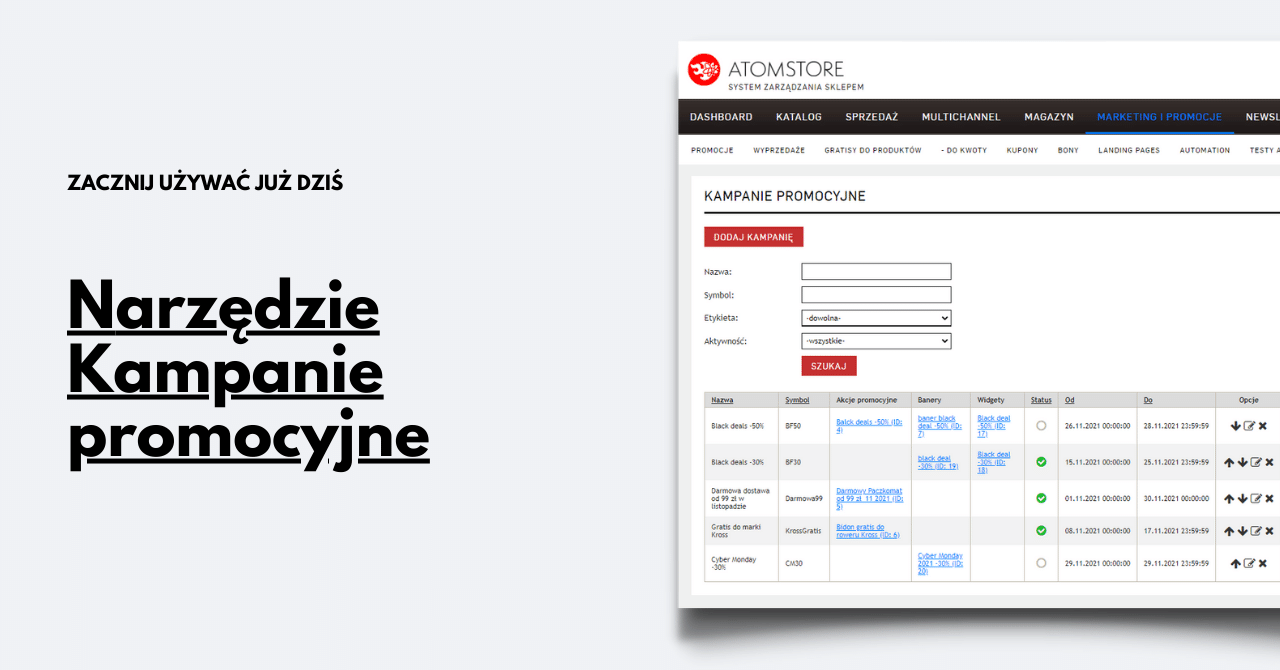
Jeżeli Twój zespół e-commerce rośnie (gratulujemy!) i coraz trudniej zapanować Wam nad komunikacją w zakresie promocji, skorzystaj z naszego narzędzia Kampanie promocyjne. Zobacz, na czym polega i jak możesz wykorzystać go w gorącym okresie sprzedażowym.
Narzędzie Kampanie promocyjne znajduje się w panelu sklepu pod ścieżką Marketing i promocje → Kampanie promocyjne. Kampanie promocyjne to scentralizowany interfejs do koordynowania czasu i aktywności akcji promocyjnych, widgetów i banerów.
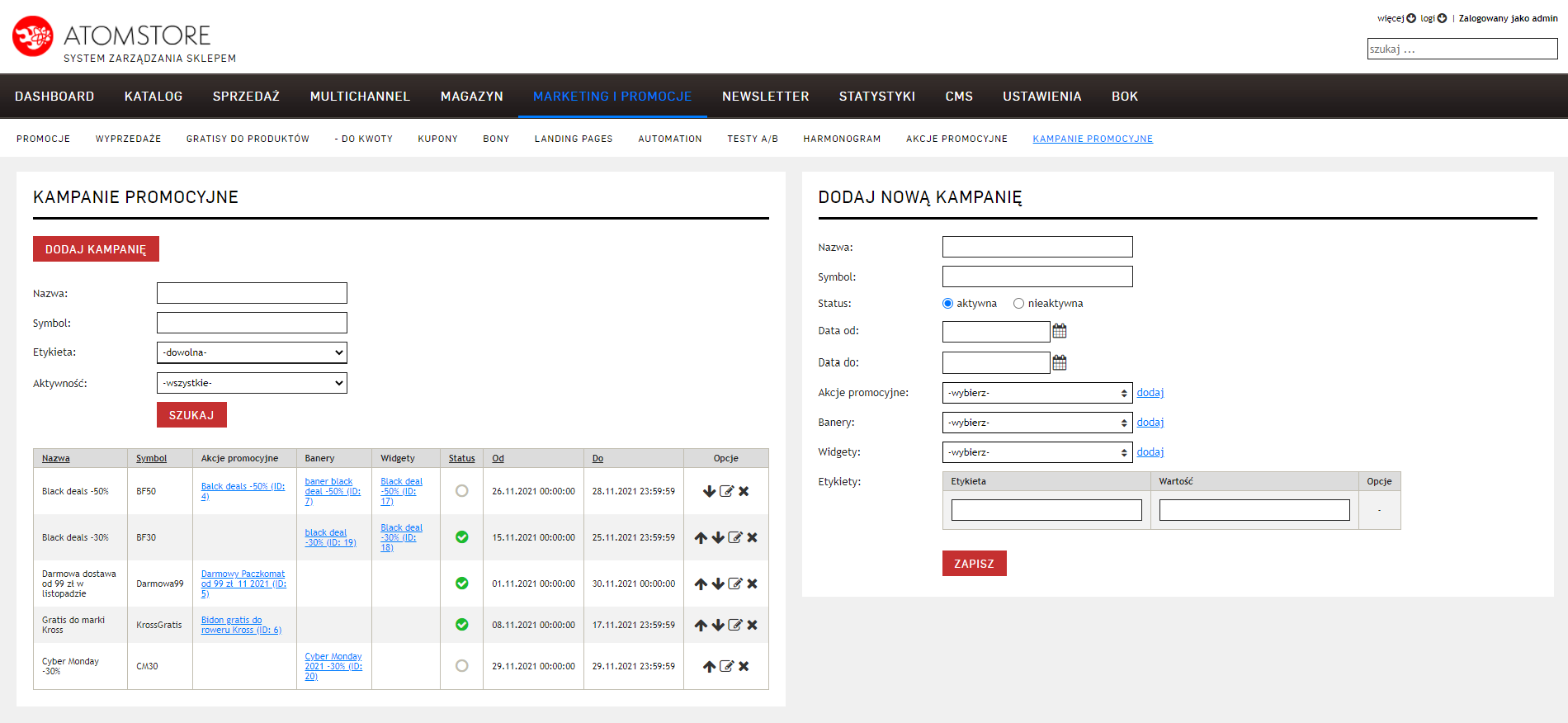
Zobacz nasze narzędzie Kampanie promocyjne od środka.
Bardzo często w sklepach internetowych za tworzenie akcji promocyjnych odpowiada jedna osoba. Dzięki naszemu narzędziu nie musi jednak koordynować całości akcji i dbać o wgrywanie banerów do sklepu i widgetów na karty produktów.
Przykład zastosowania Kampanii promocyjnych: W jednym ze sklepów osoba A odpowiada za konfigurację akcji promocyjnej (w ramach modułu Akcje promocyjne), która ma wystartować w poniedziałek o godz. 19:00. Osoba B jest odpowiedzialna za wgranie do systemu odpowiednich banerów i wyświetlenie ich od godz. 19:00 w sklepie. W tej sytuacji łatwo o prosty, a poważny błąd, np. uruchomienie wyświetlania banerów o innej godzinie niż faktyczny start promocji. Kampanie promocyjne pozwalają całkowicie wyeliminować ten problem.
Co ważne, narzędzie sprawdzi się zarówno w jednoosobowym dziale marketingu, jak i rozbudowanym e-commerce’ie.
Kampanie promocyjne zbierają pod wspólna flagą rozporoszone po systemie podstawowe elementy promocji – banery, akcje promocyjne, widgety produktowe, daty i i ich aktywność – aby następnie parametryzować ruch, jaki wygenerowała konkretna akcja promocyjna.
Jak używać narzędzia Kampanie promocyjne?
Jeżeli jesteś managerem e-commerce w sklepie, możesz wykorzystać narzędzie w następujący sposób.
1. Przejdź do Marketing i promocje → Kampanie promocyjne dodaj nową kampanię. Podaj jej nazwę roboczą oraz status. Wybierz daty, w jakich akcja promocyjna ma być aktywna.
2. Pozostałe pole możesz pozostawić puste. Zostaną automatycznie uzupełnione.
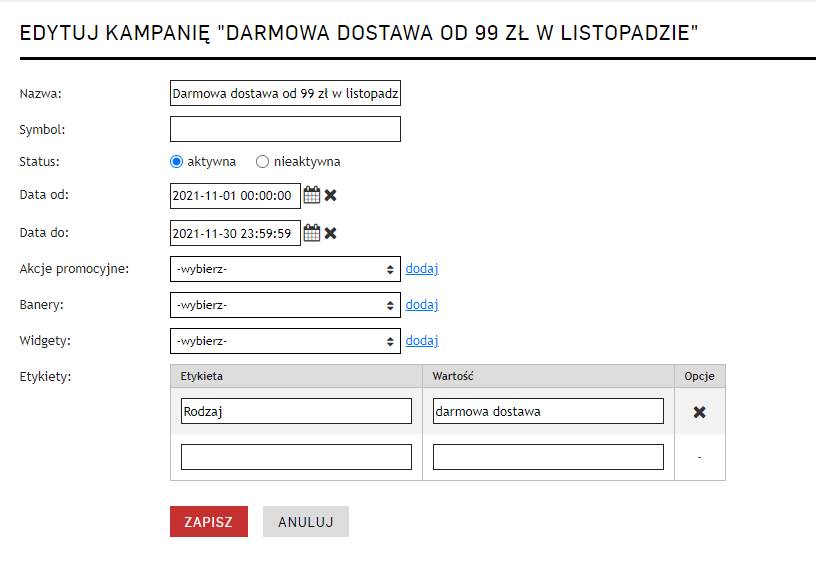
3. Jeżeli chcesz prowadzić rejestr kampanii w sposób uporządkowany, możesz wykorzystać do tego etykiety oraz ich wartości. W wyszukiwarce kampanii (po lewej stronie) możesz wyszukać wszystkie kampanie, które mają wskazane przez ciebie etykiety oraz konkretne wartości.
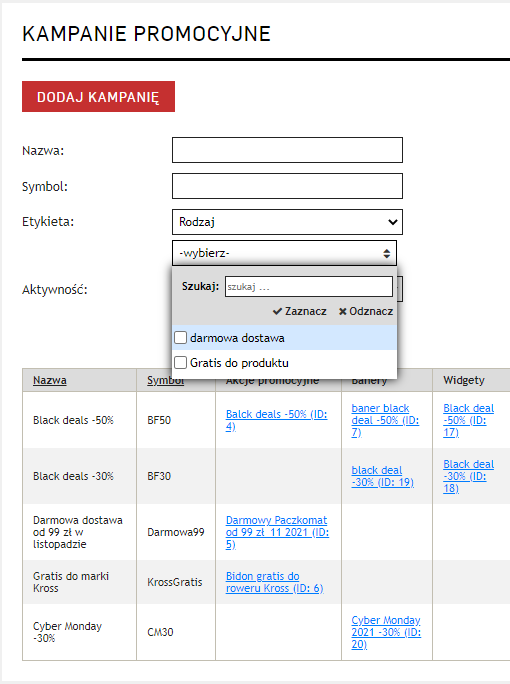
4. Możesz zakończyć pracę. :) Uzupełnienie pozostałych elementów, jak konfiguracja akcji czy dodanie banerów, możesz zlecić współpracownikom lub…
5. Przejdź do zakładki Marketing i promocje → Akcje promocyjne i dodaj nową akcję. Podaj jej nazwę roboczą, a następnie wybierz kampanię, do której akcja ma zostać przypisana.
Po wybraniu kampanii takie elementy, jak status i daty trwania promocji, zostaną skopiowane z ustawień kampanii (nie ma możliwości ich edycji).
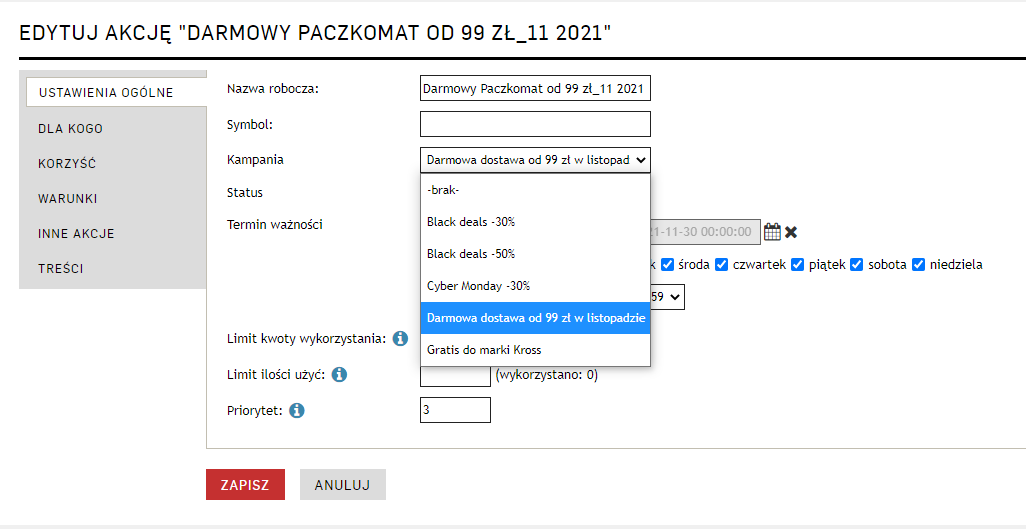
6. Po zapisaniu, akcja zostanie automatycznie połączona z wybraną kampanią w systemie (wróć do narzędzia Kampanie promocyjne, aby zobaczyć efekt).
Dodawanie banerów do sklepu i kampanii
Podczas dodawania banerów do systemu (CMS → Banery → Dodaj baner), możesz przypisać wybrany baner do kampanii w polu „Kampania”. Podobnie jak wcześniej, daty i status zostaną zablokowane do edycji. Zapisz zmiany. W Kampaniach promocyjnych baner zostanie połączony z kampanią.
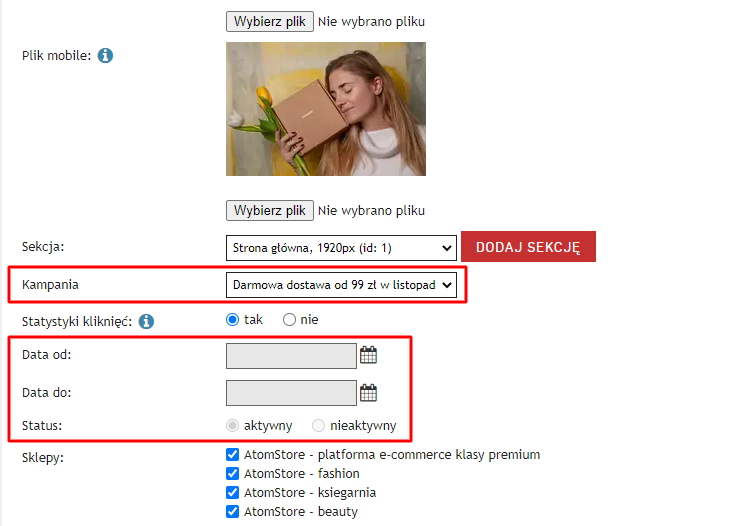
Sprawdź edycję banerów w panelu sklepu.
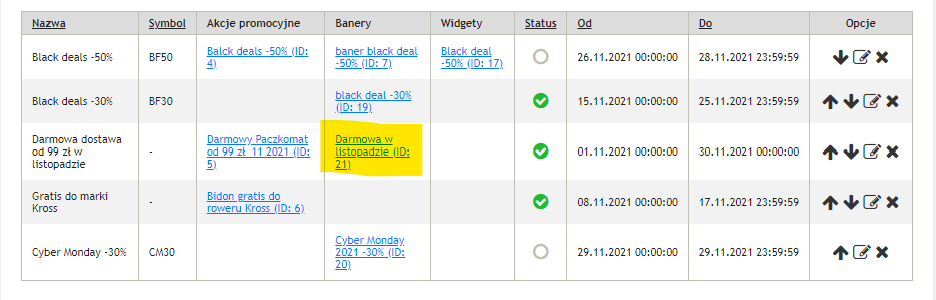 Widok na Kampanie promocyjne – baner został przypisany do odpowiedniej kampanii automatycznie.
Widok na Kampanie promocyjne – baner został przypisany do odpowiedniej kampanii automatycznie.
Dodawanie widgetów produktowych do sklepu i kampanii
Do kampanii możesz również przypisać widgety produktowe (Marketing i promocja → Automation → Widgety produktów → Dodaj). Podobnie jak wcześniej podaj nazwę kampanii, do której ma zostać przypisana etykieta produktowa. Wybór daty oraz ich aktywność (status) zostanie nadpisana z naszego narzędzia.
 Dodawanie widgetów produktów w panelu sklepu.
Dodawanie widgetów produktów w panelu sklepu.
Zmiany po stronie kampanii i aktualizacja
Jeżeli dokonasz zmiany w kampanii, np. statusu z aktywnego na nieaktywny, narzędzie automatycznie dokona tych zmian w powiązanych elementach (akcjach, banerach oraz widgetach).
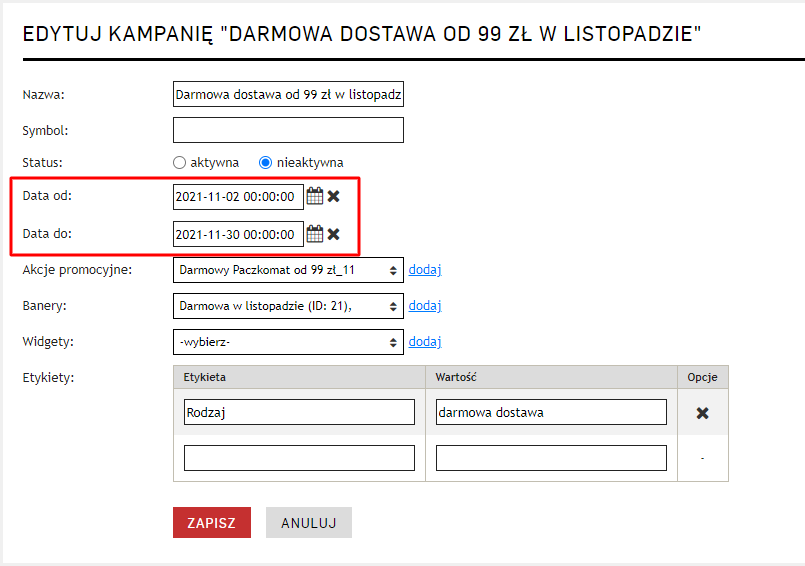
Scentralizowany interfejs pozwala ci zaoszczędzić mnóstwo czasu i pracy. Możesz wystartować z akcją dzień później jednym kliknięciem.

Narzędzie będzie również rejestrować ruch, aby po zakończeniu kampanii można było zobaczyć jej podsumowanie i efektywność. Ta funkcjonalność ukaże się wkrótce.
PROTIP: Symbol w kampaniach – do czego służy?
W narzędziu Kampanie pod nazwą znajduje się opcja „Symbol”. Symbol jest po to, aby móc importować promocje na wybrane towary za pomocą modułu Importu, podpinając te promocje pod konkretną kampanię.
W pliku XML podaj dowolny symbol akcji. Aby import przebieg poprawnie symbol w pliku XML i kampanii musi być taki sam. W module Importu (Katalog → Import) przy polu „Cena promocyjna - symbol akcji” podaj numer kolumny w XML, który odpowiada symbolowi. Zaimportuj ceny promocyjne do systemu.
.png)
Narzędzie Kampanie promocyjne będzie przydatne zwłaszcza w gorącym okresie wyprzedażowym, ale przyda się na każdym etapie sprzedaży, bo przyspiesza i automatyzuje działanie Twojego e-commerce'u.
Autor: Diana Drobniak

 zobacz DEMO
zobacz DEMO